Представьте картину: вы пытаетесь посмотреть фильм. Почему пытаетесь? А разве можно назвать вечную подгрузку фильма — просмотром? Или ещё хуже: купили 4к телевизор, а контент не грузится, постоянно подвисает. Нервы на пределе, вы снова и снова проверяете скорость интернета в различных сервисах.
Скорость в порядке.
Конечно, можно грешить и на сам сайт, дескать, неполадки с его стороны. Но никогда не будет лишним проверить своё устройство на посторонние подключения. Вдруг, вечерами, ваши соседи запускают торренты и отбирают всю вашу скорость, за которую вы платите деньги. Нет, не так. За которую именно ВЫ платите деньги.
Итак, как узнать, что в вашей домашней сети завелись чужеземцы?
Тут всё достаточно просто. Нужно зайти на страничку своего роутера и перейти в раздел настроек и подключений. У каждого роутера путь свой. Как нельзя кстати, у меня 2 интернета в квартире, 2 роутера, на примере которых, я всё покажу.
Мой роутер ZTE
Ход действий:
- Переверните роутер и найдите характеристики.
- Нужно увидеть строчку, которая может называться: настройка, доступ к настройкам, доступ к интерфейсу, доступ к web интерфейсу, доступ к настройке и так далее.
- Там будет указан адрес. Он может быть в виде IP адреса, либо в качестве WEB адреса, как будет указано во втором примере.
- Перейти на указанный адрес и ввести логин и пароль администратора (указан обычно на роутере, либо в документации).
На моём примере: у меня указан адрес сети для настройки 192.168.0.1, а у вас он может быть совсем другим, например 192.168.1.1.
Как узнать кто подключен к моему Wi Fi роутеру?
Далее я перехожу в настройки, как указано на скриншоте ниже. Затем иду в дополнительные настройки роутера. У всех роутеров всё это аналогично, главное никуда лишний раз не нажать и ничего не изменять. Если что-то случайно изменили, не сохраняйте изменения.
В настройках роутера нужно найти пункт WLAN или статистика беспроводных подключений. Он может по-разному называться, смысл в том, чтобы найти строчку, отвечающую за беспроводные подключения. В моём ZTE всё на английском, чтобы посмотреть подключения на данный момент, мне пришлось идти в «WLAN > Associated devices».
Я зачеркнул свой мак адрес, но у вас он будет отображаться
Как видим, в данный момент у меня к #WI-FI роутер подключён только мой смартфон. Весь список подключаемых устройств к роутеру я увидел тут.
Уж извините, не буду светить свои мак адреса
Вычисляем по MAC адресу и видим, что это моё устройство. В списке оно самое последнее.
Теперь самое главное
Если вы увидели лишнее устройство, которым никогда никто из вас не пользовался, то вариантов будет несколько. Самый простой, это сменить пароль , так как при его изменениях, все устройства будут обязаны ввести новый ключ сети. Следовательно, кто ключ не знает, тот к вам в #wifi не попадёт.
Сложный вариант — заблокировать устройство по MAC адресу, тогда сосед уже никак не попадёт к вам, только с нового телефона, с новым уникальным адресом.
Аналогично делается во всех роутерах. Не буду расписывать как в каком устройстве, исходя из вышесказанного, должно быть понятно. Если не нашли, тогда в гугле или яндексе введите поисковый запрос:
«Название роутера» как посмотреть кто подключён
Мой второй роутер Keenetic Start — там всё гораздо удобнее
От себя могу порекомендовать роутеры компании Keenetic . Второе устройство у меня как раз от них. Очень удобно, что есть мобильное приложение, через которое я могу отслеживать всё, что происходит с моей сетью!
Роутер Keenetic Start
При его цене, Keenetic start обладает мощными антеннами с усиленным WI-FI 5 дБи.
Моя модель рассчитана на скорость 300 мб/сек, но есть и другие, более современные устройства. Я ещё ни разу за 3 года не пожалел, что приобрёл именно Кинетик старт. Живу на 10 этаже, в машине на улице вполне могу смотреть Ютуб.
В общем рекомендую, одно только приложение чего стоит. Одним касанием пальца со смартфона, находясь где угодно, я исключаю из сети неугодных пользователей или запрещаю ребёнку играть, пока не сделает уроки.
Характеристики роутера Keenetic Start:
- Диапазон частота вай фай — 2.4 Ггц (рекомендую брать модель на 5 Ггц).
- Максимальная скорость до 300 мб/сек.
- 2 антенны, которые неплохо пробивают сигнал.
- Оперативная память — 64 мегабайта.
- Скорость LAN портов для ПК до 100 МБСек.
- Гарантия 3 года и всевозможные защиты от взлома, атак и так далее.
Нашёл Keenetic start на Яндекс Маркете:
Минусов у Keenetic Start я не обнаружил, а плюсов предостаточно.
Управление с любой точки мира через приложение. Хорошая скорость, которая не режется. Мощные антенны и новейшие технологии защиты. Недорогой, компактный, надёжный и симпатичный!
Keenetic start вид сзади
Чтобы подключиться к приложению, достаточно скачать его в плей маркете или эп сторе и отсканировать QR код. Внутри приложения я могу ограничить доступ и посмотреть кто и с каких устройств сейчас использует мой интернет.
Источник: dzen.ru
Как узнать, кто подключен к моему WiFi и отключить: пошаговая инструкция
Основной проблемой при использовании беспроводной интернет-сети является доступ к ней сторонних лиц. Дополнительные устройства снижают объем данных, передаваемых за отрезок времени. Поэтому часто в поисковиках вводят «Как узнать, кто подключен к моему wifi». На самом деле все очень просто.
Признаки несанкционированных подключений

Неправомерные подключения вызывают сбой в работе маршрутизатора, а именно:
- резкое снижение скорости соединения из-за расхода трафика другими лицами;
- ограничение в посещении некоторых сайтов;
- при выключении всего оборудования от сети индикатор роутера продолжает моргать, или горит.
Все эти признаки свидетельствуют об использовании wifi-канала кем-то другим, тайно от хозяина роутера.
Как узнать, сколько устройств подключено к моему Wi-Fi

Определить, сколько подключений имеется у конкретного WiFi, довольно легко. Для этого поступают таким образом:
- набирают в текстовом поле браузера айпи-адрес роутера (обычно он указан на корпусе сетевого модуля);
- в запрашиваемом окне вводят учетные данные;
- смотрят количество всех гаджетов, отображенных в интерфейсе сетевым модулем.
Более конкретную информацию можно увидеть через «Системный журнал». Здесь отображены МАС-адреса всех сетевых устройств. Остается сопоставить информацию со списком оборудования, имеющегося в доме.
Проверка, кто подключен к моему Wi-Fi

При отсутствии доступа к сетевому модулю следует воспользоваться сторонними программами. Самым обычным вариантом, позволяющим посмотреть, кто подключен к wifi, является Wireless Network Watcher. Файл можно скачать бесплатно на сайте производителя. Программа сканирует список адресов в данной сети и показывает обнаруженные устройства. На экран выводятся:
- наименование персонального компьютера;
- детали сетевой карты;
- уникальный идентификатор оборудования;
- адрес протокола.
На каждом конкретном роутере можно посмотреть список клиентов следующим образом:
- TP-Link. В общем меню слева находится раздел «Статистика беспроводного режима». Отключить нежелательное устройство поможет фильтр MAC-адресов.
- Asus. Необходимо выбрать пункт «Клиенты». В правой стороне отобразится таблица с указанием всех клиентов.
- D-Link. В «Расширенных настройках» нужно выбрать «Станционный список» в пункте Wi-Fi. Отключить связь с посторонним клиентом можно, выбрав «Разъединить».
- Zyxel. Надо зайти в раздел «Системный монитор» и выбрать вкладку «Домашняя сеть». Ниже будет указан список гаджетов.
Чтобы узнать, какие устройства подключены к вай-фай несанкционно, следует на некоторое время отключить радиомодули на телефонах, планшетах. Далее на клавиатуре надо нажать Win+R (логотип Виндоус плюс английский символ), а затем cmd. Далее следует ввести ipconfig /all. Таким образом можно узнать информацию о своем ПК – сетевое имя и МАС-адрес.
Как защитить свою Wi-Fi сеть от взлома

Чтобы запретить передачу информации другим устройствам, необходимо воспользоваться панелью управления роутером. Левое устройство можно «Отклонить». Это будет означать запрет его подключения к сети Wi-Fi.
Есть и другие советы, помогающие обезопасить свою сеть от взлома:
- Необходимо включить фильтр МАС-адресов и добавить только те устройства, которым разрешен доступ.
- Нельзя сообщать пароль кому-либо.
- Надо использовать защиту вай-фай длинным паролем с проверкой подлинности WPA
- Рекомендовано скрыть идентификатор SSID. Это позволит не отображать раздаваемую сеть, в остальном все будет по-прежнему.
Если к домашней сети подключаются другие устройства, например, друзья или родственники, необходимо создать для них гостевую сеть. Современные маршрутизаторы обладают подобной функцией.
Программы для контроля над подключениями

Чтобы маршрутизатор предупреждал владельца о подключении посторонних гаджетов, стоит установить программу Network Watcher, которая была описана выше. Она подходит для всех Windows.
Для контроля над подключением также используют исполнимый файл SoftPerfect WiFi Guard. Он представляет собой специализированный сканер, проверяющий сети через определенный отрезок времени и дающий сигнал, если неизвестный гаджет найден. Скачать программу можно с официального сайта. Процесс установки самый стандартный и понятный. По итогу появится окно для подтверждения языка.
В окне программы необходимо выбрать свой роутер, во вкладке «Дополнительно» разрешено устанавливать сигнал оповещения при найденных подключениях. Есть возможность просканировать сеть на присутствие сторонних пользователей. Можно добавлять устройства к разрешенным и исключать их из списка с помощью нажатия галочки.
Зная, какие устройства подключены к wi-fi, можно регулярно использовать домашнюю сеть без каких-либо помех. Главное – следовать всем рекомендациям и раздавать пароль от роутера только избранным лицам.
Источник: mobile-on.ru
Azurewave technology inc подключен к моему wifi

Привет всем. Сегодня здесь разберем материал “Как узнать кто подключён к моему WiFi и отключить”. Весь этот процесс прост, в этом вы убедитесь ознакомившись с материалом. Достаточно воспользоваться панелью управления роутером и произвести небольшие настройки.
Разумнее всего просто сменить данные для подключения к роутеру WiFi, а не лазить в настройках, качать специальные программы для определения устройств. Но иногда действительно проще отрубить одного, двух или трех пользователей сидящих на вашей волне, нежели вводить на всех устройствах новые данные, тыкая в мелкие кнопочки попадая толстым пальцем не на ту, которая нужна. Удалять, вводить заново, при этом приговаривая плохие слова.
Как узнать кто подключён к моему wifi и отключить
Wireless Network Watcher
Но для начала хотелось бы определить, какие устройства жрут ваш или наш трафик. Имя и фамилию, к сожалению, узнать невозможно, но тип устройства определим. В этом нам поможет софтина Wireless Watcher. Простая и легкая утилита распространяется бесплатно. На офсайте (ссылка ниже) можно скачать версию с установкой и без установки.
Обе работают одинаково хорошо.
Качайте, запускайте, смотрите. Все как на ладони. Показаны все устройства принимающие WiFi с роутера.
Watcher способен работать в фоне, оповещая о новых подключениях к сети.
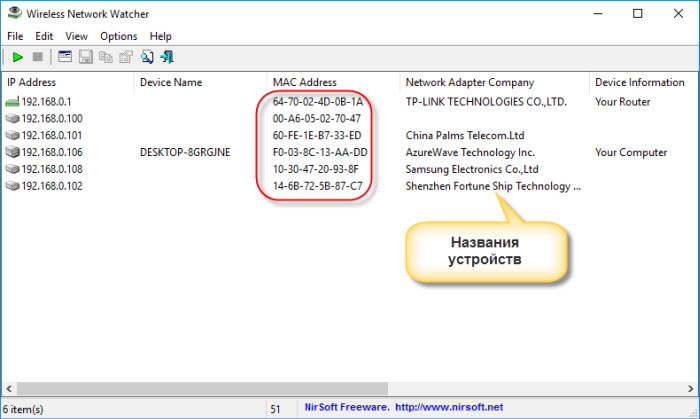
По умолчанию эта функция уже включена, останется только активировать оповещение поставив галочку “Beep New …”. После первого сканирования Watcher уйдет в фон и будет продолжать работу, но немного медленнее, чтобы не нагружать систему.
Одним минусом Watcherа является то, что он не русифицирован. Но это поправимо. На официальном сайте рассказывается как это сделать. Мы сделаем проще, в папку с программой закинуть файл (скачать ниже) и перезапустить программу.
Теперь все на русском языке.
Больше всего нужна колонка с MAC адресами. Каждое устройство, компьютер, планшет, смартфон имеют определенный, уникальный MAC. По ним и будем отключать чужих пользователей.
Смотрим MAC адрес устройств
Чтобы под горячую руку не попали свои устройства, определим их MAC и запомним.
Здесь можно посмотреть адрес несколькими способами, но быстренько рассмотрим один, через сетевые подключения. Область трея имеет значок сети, клик правой мышки, выбор “Центр управления…”.
Затем переход по “Беспроводным сетям”, “Сведения”. Все, запоминаем на листок бумаги адрес компа.
MAC смартфона или планшета смотрим через настройки, “О телефоне”, “Общая информация”.
Остальные устройства по аналогии.
Закрыть доступ WiFi чужим
Как говорил выше, закрывать доступ будем через панель настроек нашего роутера. В адресной строке браузера необходимо ввести IP устройства, его можно скопировать с программы.
Затем вводим два раза admin, если вы не меняли логин, пароль.
Открывается панель настроек (управления). Дальнейшие действия будут происходить на примере роутера TP-LINK. На других моделях практически все то же самое, отличие только по оформлению интерфейса.
Первым делом можно взглянуть на статистику подключений, где по аналогии с программой будут отображаться все подключенные устройства, только с MAC адресом.
“Беспроводной режим” – “Статистика”
А закрывать доступ будем через фильтр этих самых адресов “Фильтрация MAC …”.
Жмем кнопку “Добавить”, вводим данные:
Все это сохраняем, делаем спокойный выдох. Если имеются еще “ЧУЖИЕ”, повторяем операцию со следующим адресом.
Теперь ваш WiFi будет работать только для ваших устройств.
Написано много, а на самом деле все делается за пару минут и довольно удобно.
Теперь вы в курсе как узнать кто подключен к моему WiFi и отключить его.
Ссылки
Перейти на сайт программы Wireless Network Watcher .
Файл для русификации программы.
Эпиграф: Если у человека нет чувства юмора, у него по крайней мере должно быть чувство, что у него нет чувства юмора.
Не далее как сегодня с коллегами вычисляли неблагополучно подключенное устройство с целью отключить порт на коммутаторе в воспитательных целях.
В нашем случае мы физически видели железку, но, к нашему несчастью, дёрганье патчкорда из неё так и не положило порт на коммутаторе — спасибо замурованным хабам и стихийно-историческому становлению СКС в этом помещении.
Созрел план вычисления железки по тотальному анализу вендоров оборудования по MAC (технически по MAC OUI, первым трём байтам mac-адреса).
Обмен информацией шёл через Lync, изумительно раскрасивший портянку с MAC-адресами смайликами.
Причина, конечно, банальна — 0E:01:3F:95:D1:68 превращается в 0E:01:3F:951:68 (Nortel, он их «так видит» (с) художник-авангардист, в отличии от Cisco Catalyst, например). Неожиданный юмор ситуации оказался в том, что ВСЕ адреса оказались «весёлыми».
После минутного позитива возникла идея ввести градацию «весёлых» и «грустных» mac-адресов.
По терверу, вероятность появления — 1/16 и позиций для возникновения весёлости — пять (первый байт не генерирует смайлик), что после недолгих набросков приводит к пониманию наличия порядка 27,6% весёлых адресов.
Нам стало интересно, наверняка есть вендоры, у которых OUI сами по себе весёлые. И сегодня мы представляем top10 оборудования с «весёлыми» MAC-адресами.
75 Cisco Systems, Inc
55 Apple, Inc.
47 Samsung Electronics Co.,Ltd
39 HUAWEI TECHNOLOGIES CO.,LTD
27 ARRIS Group, Inc.
680 Cisco Systems, Inc
477 Apple, Inc.
366 Samsung Electronics Co.,Ltd
299 HUAWEI TECHNOLOGIES CO.,LTD
221 ARRIS Group, Inc.
Отчего бы не посчитать в процентовке? Давайте почувствуем себя британскими учёными! Отметим, сколько заведомо «весёлых» OUI (+) у венодора и сколько «грустных» (-) (в них, впрочем не всё потеряно — там тоже будет немного «весёлых» MAC-адресов. Отсечём тех, у которых есть хотя-бы 5 диапазонов адресов и получим:
| вендор | + | — | ± % |
| «UNGERMANN-BASS INC.» | 16 | 1 | 1600% |
| «Hangzhou H3C Technologies Co., Limited» | 10 | 17 | 58.82% |
| «Amazon Technologies Inc.» | 6 | 12 | 50% |
| «AzureWave Technology Inc.» | 8 | 23 | 34.78% |
| «IEEE Registration Authority» | 22 | 72 | 30.55% |
| «ASKEY COMPUTER CORP» | 5 | 18 | 27.77% |
| «Liteon Technology Corporation» | 8 | 30 | 26.66% |
| «vivo Mobile Communication Co., Ltd.» | 5 | 21 | 23.80% |
| «Murata Manufacturing Co., Ltd.» | 6 | 28 | 21.42% |
| «D-Link International» | 6 | 33 | 18.18% |
| «Cisco SPVTG» | 6 | 35 | 17.14% |
UB — первое место с огромным отрывом (по ходу они знакомы с идеей!)
H3C — второе место (!).
Список явно затянулся, чтобы захватить хотя-бы ещё одного широко известного производителя сетевого оборудования массового сегмента (D-Link).

Узнай, кто подключился к твоему вай фай, ведь все любят халяву, но никто не любит халявщиков! Если у вас есть подозрение, что кто-то ворует ваш wi-fi трафик — нельзя медлить, нужно срочно узнать кто подключился к вашей wifi сети. Благо посмотреть все подключенные устройства к вашему wi-fi роутеру достаточно просто, обладая нужными знаниями. Найдем левые подключения и накажем любителей бесплатного интернета!
Симптомы «чужих» подключений к вашему WIFI
Сегодня интернет-маршрутизаторы используются повсеместно в офисах, квартирах, общественных местах, поскольку они позволяют одновременно получить быстрый доступ в сеть нескольким устройствам. Принцип работы данных приборов заключается в использовании технологии WI-FI по протоколу сервер-клиент. Маршрутизатор имеет специальный разъем для подключения интернет-кабеля, после чего он раздает полученную скорость между клиентами.
Однако далеко не всем пользователям необходимо, чтобы их интернет пускали в дело посторонние лица, например, соседи по подъезду или комнате в общежитии. Иногда возникает желание раздавать беспроводной доступ только в рамках квартиры, если в наличии имеется несколько единиц таких устройств как:
Кроме того, благодаря WI-FI можно создавать локальные сети в условиях офисов, если эксплуатируемые гаджеты оснащены адаптером. К основным симптомам того, что кто-то использует ваш интернет без разрешения является:
- Значительное падение скорости доступа;
- Изменение конфигураций и настроек маршрутизатора;
- В списке подключенных клиентов находятся неизвестные устройства;
- Повышенная активность индикатора WAN на роутере, когда вы не используете интернет.
Обычно ключевым показателем несанкционированного подключения к вашей точки доступа как раз таки является значительное снижение скорости, поскольку любой маршрутизатор распределяет ее между всеми клиентами.
Смотрим подключенные устройства в админке роутера
На разнообразных форумах довольно часто начинающие пользователи задают вопрос о том, как узнать кто подключился к моему WIFI, но чтобы дать точный ответ, требуется определить модель используемого маршрутизатора. Поскольку самыми распространенными являются роутеры TP-LINK, то целесообразнее всего рассматривать это на его примере. Наиболее эффективным, быстрым и удобным методом считается просмотр подключенных клиентов в админке устройства, однако в нее, для начала, нужно войти. Итак, вам необходимо:
- Подключится к точке доступа по WI-FI или же присоединить витую пару (с обеих сторон обжатый кабель) от порта LAN роутера к ноутбуку/компьютеру;
- Открыть браузер и в адресную строку ввести: 192.168.0.1 или 192.168.1.1 или tplinkwifi.net;
- В открывшемся окне указать данные для авторизации (по умолчанию Login — admin, Password — admin).
Вот и все, после этих несложных манипуляций клиент имеет возможность как угодно настраивать маршрутизатор. Касательно второго пункта нужно внести ясность, так как вводимый адрес напрямую зависит от модели вашего устройства, но в большинстве случаев один из вышеуказанных обязательно подойдет. Кроме того, посмотреть точный IP роутера можно на наклейке, которая находится в нижней части корпуса.
В дальнейшем просматривать подключенных клиентов не составит труда и для этого нужно проделать следующее:
- Войти в админку указанным выше способом;
- Перейти во вкладку Wireless;
- Выбрать пункт Wireless Statistic.
В этом разделе находятся все присоединенные к точке доступа на данный момент клиенты, но их также возможно просмотреть в меню пункта DHCP — DHCP Clients List. Данный метод выгоден тем, что отображает более детальную информация о подключенном гаджете, в том числе MAC-адрес сетевой карты и присвоенный внутренний IP.
Программы для просмотра списка подключенных к WI-FI устройств
Разработчики программного обеспечения для контроля над сетевым окружением сегодня активно трудятся на благо пользователей. На данный момент существует несколько качественных программ, позволяющих просмотреть клиентов вашей точки доступа, но наиболее популярной и функциональной является WiFi Guard. Если другие приложения имеют общую направленность на всяческие взаимодействия с сетевыми подключениями, то эта предназначена для конкретных целей. Благодаря ей, любой администратор сможет контролировать количество присоединенных пользователей и при необходимости блокировать им доступ. Кроме того, специальные зеленый и красный маркеры напротив каждого подключившегося дают понятия о том, легально ли клиент потребляет трафик.

NETGEAR Genie — это весьма неплохой аналог программы WiFi Guard с дружелюбным интерфейсом и широким арсеналом инструментов. Практически сразу после установки данного ПО, вы сможете получить всеобъемлющую информацию о подключенных пользователях посредством карты состояния сети.
Acrylic WiFi Professional — программа, в первую очередь предназначенная для админов и разработчиков, однако в домашних условиях тоже может оказаться весьма полезной. Ее функциональный набор предоставляет не только список клиентов, но и возможность более тонкой настройки вашей точки доступа. Получить информацию о том, кто подключен к моему WIFI может помочь и программа с недвусмысленным названием Who’s Is On My WiFi. Несмотря на то, что она доступна только на английском языке, со своей задачей справляется на отлично. Не менее эффективными аналогами этого ПО можно считать следующие приложения для Windows:
- Wireless Network Watcher;
- NCS Network Scanner;
- NetBScanner.
Отключаем чужеродные устройства от Вай Фай
Наилучшим способом отключения какого-либо пользователя от вашей точки доступа является банальная смена пароля и установление протокола шифрования WPA2-PSK. Для выполнения данной процедуры требуется:
- Зайти в админку маршрутизатора;
- Перейти в раздел Wireless — Wireless Security;
- Выбрать тип шифрования WPA2-PSK;
- Задать пароль из 8 или более символов, лучше при этом использовать разный регистр и цифры;
- Нажать кнопку Save (Сохранить).
Кроме того, в том же меню настроек выставляется максимальное количество одновременных клиентов. Это поможет в том случае, если к вашей точке доступа всегда присоединено строго определенное число устройств, например, ноутбук, компьютер и смартфон, поэтому можно задать в этом параметре цифру 3.
Как защитить свою Вай Фай сеть от взлома
Защитить свою WI-FI сеть от взлома можно разными методами.
Во-первых, рекомендуется хотя бы один раз в месяц изменять пароль на новый, что является общепринятой мерой безопасности для каждого пользователя интернета.
Во-вторых, ни в коем случае нельзя использовать на всех сайтах одинаковый пароль и кроме того, он должен быть уникальным. Например, весьма недальновидно выставлять дату своего рождения, кличку животного или отчество супруги. Лучше указать многозначный код и записать его в блокнот. Кроме прочего, всегда требуется прибегать только к типу шифрования WPA2-PSK, так как другие виды защиты легко поддаются взлому, но этот гарантирует практически 100% безопасность.
Как наказать любителей халявы подключившихся к вашему WIFI
Если вы обнаружили «левого» клиента на вашей точке доступа, то необходимо принять все меры, дабы подобное больше не повторилось. Прекрасным способом наказать нерадивого соседа является вечная блокировка доступа с его устройства к вашей сети. Для этого вам нужно:
- Авторизоваться в админке роутера;
- Перейти в раздел Wireless Statistic или DHCP List и записать MAC-адрес сетевой карты клиента;
- Выбрать пункт Wireless MAC Filtering в настройках маршрутизатора;
- Активировать его и ввести записанный ранее MAC;
- Сохранить настройки.
Таким образом, злоумышленник больше никогда не сумеет подсоединится к роутеру. Однако можно и не отключать пользователя, а выставить ему ограничение скорости в том же меню настроек, например, не больше 10 килобайт в секунду. Ведь что может быть хуже для современных, привыкших к широкополосному интернету людей, чем главная страница «Одноклассников», которая загружается минуту. Тем более, что вы от этого ничего не потеряете. И всегда старайтесь изменять пароль на маршрутизаторе после того, как кто-либо посторонний пользовался вашим ноутбуком или компьютером, ведь получив доступ к одному из клиентов, вытянуть ключ безопасности — дело нескольких минут.
Нет связанных сообщений
Источник: technicspace.ru